Cómo activar y desactivar la hibernación en Windows 10 - Todos los métodos
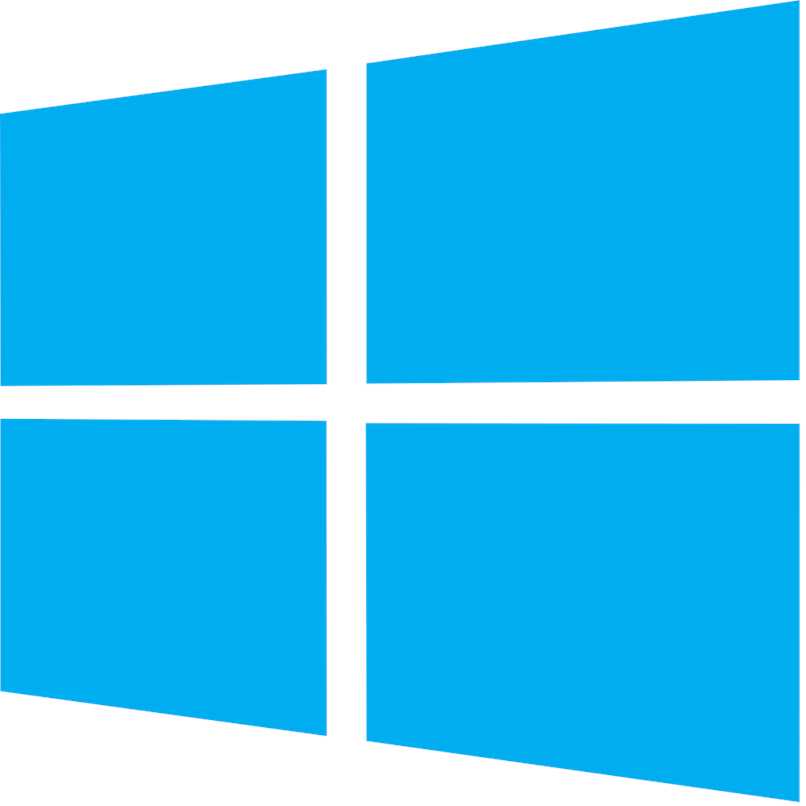
Windows posee varias funciones de apagado, las más conocidas y más usadas son el apagado normal y la suspensión. Sin embargo, hay una que es muy llamativa y que te convendría utilizar más frecuentemente, esta es la opción de hibernación. A continuación, te mostraremos cómo activar esta función y qué es lo que ocurre con nuestro ordenador cuando lo hibernamos.
- ¿Qué es lo que ocurre con nuestro ordenador cuando lo hibernamos?
- ¿Cuáles son las diferencias entre la hibernación y la suspensión de las computadoras?
- ¿Cómo podemos hacer para que la hibernación de nuestra PC esté disponible?
- ¿Cuál es el procedimiento para que la hibernación del ordenador no esté disponible?
- ¿De qué manera puedo editar la acción que realice mi PC cuando cierre la tapa?
¿Qué es lo que ocurre con nuestro ordenador cuando lo hibernamos?
Cuando se pone un ordenador a hibernar, este se apaga como de costumbre. Pero antes de hacer tal cosa, guarda datos de todas las tareas que estabas realizando y no cierra ni siquiera un solo programa de los que estabas utilizando. Esto resulta de mucha utilidad cuando estas realizando una labor importante y no quieres perder tiempo ejecutando nuevamente los programas que tenías abiertos.
¿Cuáles son las diferencias entre la hibernación y la suspensión de las computadoras?
Hay una gran diferencia entre la función de suspensión y la de hibernación. La función de suspensión deja funcionando solo tres piezas de la computadora, las cuales son la tarjeta madre, la memoria RAM y el disco duro. En cambio, cuando la computadora se coloca a hibernar, esta se apaga completamente y guarda datos de la última sesión de ese usuario de Windows.

Entre la suspensión y la hibernación, la mejor sin duda alguna es la hibernación ¿Por qué lo decimos? Porque con la función de hibernación, la PC podrá descansar, sus procesadores, su disco duro y todas sus piezas dejaran de funcionar por completo. Por otro lado, con la suspensión la PC seguirá trabajando y no descansará.
Si por ciertas razones usaras siempre la opción la suspensión, es recomendable que actives el ahorro energético en tu PC con Windows 10.
¿Cómo podemos hacer para que la hibernación de nuestra PC esté disponible?
La hibernación en Windows 10 siempre se encuentra disponible en el menú de inicio, cuando vas a pagar la PC puedes visualizar varias opciones de apagado. Sin embargo, hay una forma de dejar como predeterminado la opción de “hibernar” en la computadora. No obstante, también hay una forma de quitar dicha opción, en caso de que no te guste para nada.
Para ello, es necesario antes llevar acabo cierto proceso y a continuación te mostraremos cómo quitar la función de hibernación de tu ordenador.
¿Cuál es el procedimiento para que la hibernación del ordenador no esté disponible?
Existen dos formas de quitar la función de hibernación de tu PC, estas son desde el panel de configuración y el otro es desde las opciones de energía. Puedes usar cualquiera de los dos métodos dependiendo de cuál de las dos ventanas de opciones manejes mejor.
Desde el panel de configuración

Para comenzar, debes presionar la tecla Windows y en el buscador del menú de inicio buscarás el programa “Configuración” que posee un color morado. Una vez que lo encuentres, ábrelo y en el motor de búsqueda coloca la palabra “Hibernación”. Allí te deberían aparecer opciones acerca de que hará la computadora al presionar el botón de encendido.
Cerca de ese tipo de configuraciones, debería haber una opción que diga “deshabilitar hibernación”. En caso de que no consigas tal opción, solo deberías cambiar la acción de la computadora al presionar la tecla de encendido.
Con las opciones de energía
En el caso de usar la ventana de opciones de energía, tendrías que presionar en la opción que dice “elegir el comportamiento de los botones de encendido”. Una vez que oprimas tal opción verás la configuración del botón de encendido. Si está habilitada la hibernación como función predeterminada, solo tendrás que quitarla y colocar otra.
La hibernación resulta ser una función muy llamativa, pero una función de Windows que te convendría usar sería el inicio de sesión automático.
¿De qué manera puedo editar la acción que realice mi PC cuando cierre la tapa?

Allí mismo en la ventana de opciones de energía, hay un apartado que dice “Elegir el comportamiento del cierre de la tapa”. Para modificar la acción que realiza tu equipo al cerrarle la pantalla, debes pulsar allí y modificar los respectivos datos. Podrás elegir si quieres que la PC se apague, hiberne, suspenda o que no haga nada.
Además, también puedes escoger un plan de energía o puede crear uno. En caso de que quieras escoger uno, el más recomendable a escoger es el de “alto rendimiento”, aunque consume mucha más energía hace que tu computadora pueda trabajar el 100%. Si por algún error del sistema no puedes cambiar la configuración, deberás buscar información en la página oficial de soporte de Windows.